
Что такое безопасный режим, зачем он нужен и как им воспользоваться.
Практически каждый владелец ПК хотя бы краем уха слышал термин «безопасный режим». Это специальный режим загрузки Windows в котором загружается только минимально необходимый набор служб и компонентов. Даже если в Windows произошел серьезный сбой и в обычном режиме работы ее запустить уже не получается, в безопасном режиме компьютер все равно может заработать. В нем можно выявить и устранить все неполадки, например – удалить «глючащую» программу, из-за которой произошел сбой.
Мало кто знает, что в Android тоже есть безопасный режим. И в некоторых ситуациях он также может оказаться весьма полезным. К примеру, если вы столкнулись с какими-то проблемами вроде постоянных перезагрузок смартфона, быстрого разряда батареи, постоянных сбоев программ и прочих неприятностей, перед походом в сервис центр или полным сбросом всех настроек аппарата стоит проверить, как он будет работать в безопасном режиме. Если в безопасном режиме проблем нет – скорее всего виновата какая-то программа из тех, что вы недавно установили на свой смартфон. В этом случае для решения проблемы достаточно будет просто ее удалить.
Безопасный режим на Самсунге: как включить или выключить?
Переход в безопасный режим на смартфоне с Android 4.1 и выше
Необходимо зажать и удерживать кнопку питания в течение нескольких секунд. На экране появится меню из нескольких пунктов, среди которых обязательно будет пункт «Отключение питания» или «Выключение смартфона». Нужно выполнить по нему долгий тап — нажать и также какое-то время удерживать. После этого возникнет диалоговое окно с предложением перезагрузить устройство в безопасный режим. Остается только нажать на клавишу «Ok» или «Перезапуск» и дождаться повторной загрузки смартфона.



Если все сделано правильно, то в левом нижнем углу экрана смартфона появится надпись «Безопасный режим». В этом режиме пользователю доступны только стандартные программы, предустановленные производителем телефона, а также официальные приложения Google.






Как зайти в безопасный режим на Samsung телефоне.Как загрузить Android в безопасном режиме
Переход в безопасный режим на смартфоне с более ранней версией Android
В ранних версиях Android переход в безопасный режим осуществляется немного иначе. Нужно перезагрузить смартфон вручную. Во время загрузки телефона на экране появится логотип Android либо компании-производителя. В этот момент необходимо одновременно зажать на смартфоне кнопки увеличения и уменьшения громкости и удерживать их до полной загрузки аппарата.
Выход из безопасного режима
Для выхода из безопасного режима необходимо еще раз перезагрузить смартфон. Обратите внимание, что на некоторых аппаратах необходимо воспользоваться именно пунктом «Перезагрузка», обычное отключение и включение питание может не помочь.
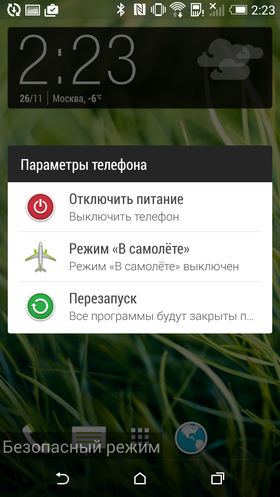

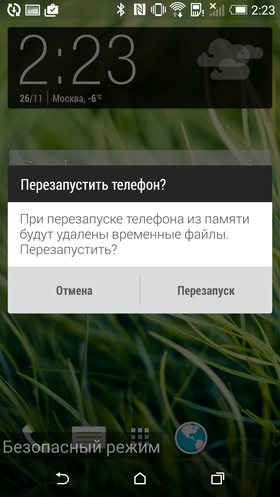
Источник: android.mobile-review.com
Что такое безопасный режим на Андроид?
Некоторые из вас наверняка могли видеть на экране смартфона или планшета необычную надпись «Безопасный режим». Разумеется, сразу возникает вопрос — что это за режим такой и для чего он нужен?
Вот как выглядит надпись на самом устройстве (обратите внимание на нижнюю часть окна):
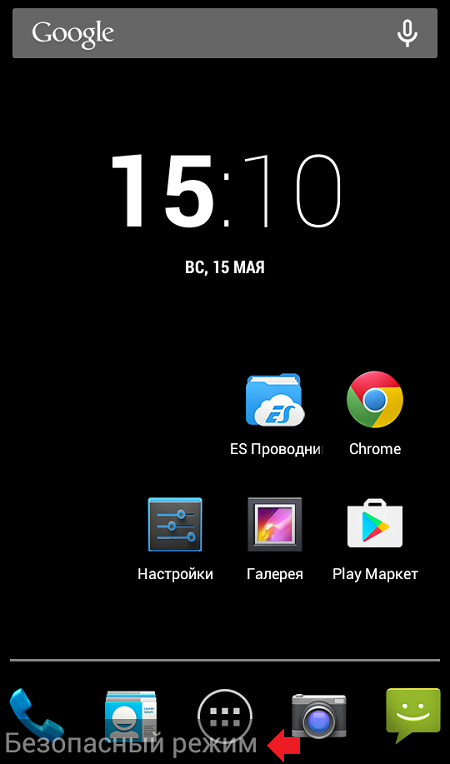
Безопасный режим представляет из себя работу системы, которая при запуске блокирует доступ к некоторым приложениям, запуская только системные приложения Android. В этом случае не запускаются другие приложения, которые могут автоматически запускаться при запуске в обычном режиме. В этом плане безопасный режим аналогичен тому, что многие из вас могли видеть на операционной системе Windows — в Windows в безопасном режиме также запускаются только системные программы.
Зачем нужный безопасный режим на Android?
Представьте, что на вашем устройстве установлено большое количество всевозможных приложений, при этом девайс начинает жутко тормозить и не дает нормально им пользоваться. Это наверняка связано с одним из приложений. Чтобы в этом удостовериться, вы можете загрузить свое устройство в режиме безопасности и если при этом никаких подтормаживаний вы не замечаете, дело однозначно в каком-то из приложений, которое необходимо удалить или обновить до последней версии.
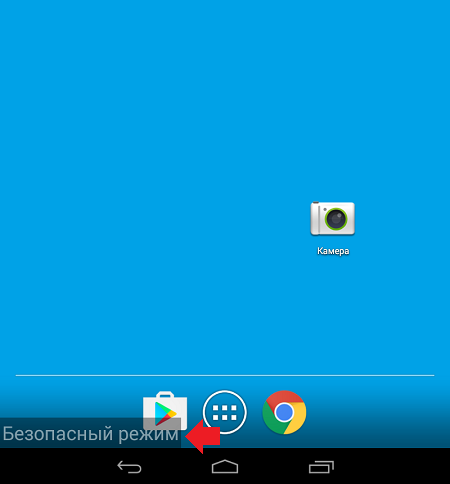
В некоторых случаях этот режим используют в том числе для того, чтобы удалить приложение, которое не удаляется в обычном режиме.
Как включить и выключить безопасный режим на своем устройстве?
Об этом наш сайт уже рассказывал в одной из предыдущих статей.
- Оставить комментарий к статье.
- Подписаться на наш канал на YouTube.
- Подписаться на наш канал в Телеграме.
- Подписаться на нашу группу ВКонтакте.
- Подписаться на наш канал в Дзене.
Другие интересные статьи:
- Как отключить безопасный режим на телефоне Самсунг?
- Как отключить безопасный режим на Андроиде?
- Как отключить безопасный режим на Хонор или Хуавей?
- Что такое фоновый режим в телефоне?
- Что такое режим полета в смартфоне?
- Где находится файл hosts в Android-устройстве и как его открыть?
- Что такое рут-права на Андроид и зачем они нужны?
Источник: androidnik.ru
Как войти в безопасный режим на Андроиде?
Android на сегодняшний день – довольно безопасная и стабильная операционная система. Но различные сбои и воздействие стороннего ПО всё равно имеет место быть.
Для диагностики неисправностей, глюков и багов операционных систем обычно используют безопасный режим. Как его запустить? Для начала разберёмся, что это такое.
Что такое безопасный режим на Андроиде?
Безопасный режим на Android – это специальный режим работы, при котором функционируют основные предустановленные системные приложения, а всё, что пользователь установил сам – не работает.

Диагностика неполадок довольно проста. Если Ваш смартфон или планшет начал жутко тормозить, быстро терять запас батареи, периодически перезагружаться и т.п., то включите безопасный режим. Что это даст:
- Если косяки не исчезли, то проблема кроется в самом смартфоне.
- Если гаджет стал работать хорошо, то ответственность за все неполадки лежит на установленном программном обеспечении.
Как включить безопасный режим на телефоне с ОС Android?
Существует стандартный способ включения безопасного режима на Android:
- Зажмите кнопку «включения/выключения» смартфона на несколько секунд
- В появившемся окне вместо обычного нажатия на «Отключить питание» зажмите эту кнопку на несколько секунд.
- Вам предложат перейти в безопасный режим. Нажмите на «Ок»
- Перезагрузившийся смартфон начнёт работать в безопасном режиме, о чём будет свидетельствовать надпись в левом нижнем углу.
Разберём несколько других способов включения безопасного режима
- Xiaomi + MIUI 8 (например, Xiaomi Redmi 4X). Необходимо выключить смартфон. Затем, во время включения (от загоревшегося экрана до полной загрузки ОС) периодически нажимать на сканер отпечатка пальца.
- Старые смартфоны с Android 4.0 и старше. Выключите смартфон. Зажмите одновременно и держите кнопку включения гаджета и обе кнопки регулировки громкости. После появления заставки необходимо отпустить кнопку «включения/выключения» смартфона, а клавиши регулировки громкости – нет. Их нужно держать до полной загрузки ОС.
- Запасной способ №1. На некоторых смартфонах необходимо выключить смартфон, а затем включить. При появлении логотипа компании нужно зажать кнопку повышения громкости.
- Запасной способ №2. На некоторых смартфонах необходимо выключить смартфон, а затем включить. При появлении логотипа компании нужно зажать кнопку понижения громкости.
- Запасной способ №3. На некоторых смартфонах необходимо выключить смартфон, а затем включить. При появлении логотипа компании нужно зажать обе кнопки регулировки громкости.
- Xiaomi + MIUI 9 (например, Xiaomi Mi Note 3). На MIUI 9 я испробовал все известные способы, но так и не смог включить безопасный режим. На англоязычных форумах пишут, что этого режима на MIUI 9 нет.
Отключение Safe Mode
Для отключения безопасного режима на Андроиде необходимо просто перезагрузить Ваше устройство. Если безопасный режим не выключился, то советую ознакомиться с отдельной статьёй про отключение безопасного режима на Андроиде.
Возможно, это будет интересно
Похожие записи
- Как создать Гугл аккаунт для Андроид?
- Как получить пропуск на выход из дома в Москве и Подмосковье?
- Что такое IMEI телефона?
Источник: technologicus.ru